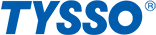プリンターのトラブルシューティングと技術サポート
プリンターの一般的な動作問題
プリンターの自己テスト
この機能により、ユーザーは自己テストを実行し、プリンターユニットの設定を印刷することができます:
(1) プリンターの電源を切ってください。
(2) ペーパーフィードボタンを押し続けます。
(3) プリンターの電源スイッチを入れます。
(4) ペーパーフィードボタンを離します。インジケータが点滅し、プリンターが自己テストデータを印刷し始めます。
ロール紙を交換しても何も印刷されない場合
(1) カバーリリースボタンを押してカバーを開きます。
(2) ペーパーロールが正しい方向に配置されているか確認してください。
(3) プリンターから適切な長さの用紙を引き出し、カバーを閉じます。
*もしプリンターがまだ何も印刷できない場合は、高度な技術サポートのためにお問い合わせください。
もし紙詰まりが発生した場合
(1) プリンターの電源を切ってください。
(2) カバー解除ボタンを押してカバーを開きます。
(3) 詰まった紙を取り除き、紙くずをきれいにします。
(4) ペーパーロールを再インストールし、プリンターカバーを閉じます。
*もしペーパーロールスロットが詰まった紙や紙くずで詰まっている場合は、注意深くきれいにして無理に取り外さないでください。上記の手順を実行しても詰まった紙を取り除けない場合は、高度な技術サポートのためにお問い合わせください。
カッターメンテナンス
(1) プリンターの電源を切ってください。
(2) プリンターの電源を入れ、プリンターが初期化され、カッターがリセットされます。
*ユーザーはカッターを手動で初期位置にリセットすることもできます:
(1) カバーリリースボタンを押してカバーを開きます。
(2) プリンターからフロントカバーを少し取り外します。
(3) カッターには調整ギアがあります。調整ギアを回してカッターを元の位置に移動させます。
注意: カッターやプリンターヘッドの損傷を防ぐため、力を入れてフロントカバーを取り外さないでください。